
Innehåll
Så här lägger du till gränser i InDesign. Du kan lägga till en ram i vilken ram som helst med Adobe InDesign om den är skapad med textverktyget eller med rektangelverktyget. Gränsen på ramarna kan vara osynlig eller färgad. Du kan också ändra tjockleken på gränslinjen eller storleken på ramen själv. Läs vidare om hur du lägger till gränser i InDesign.
vägbeskrivning
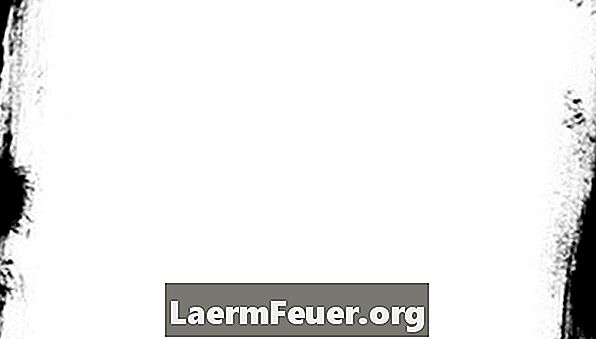
-
Gör flikarna synliga genom att gå till alternativet "Förhandsgranska" och välj "Visa flikar". Det här låter dig se ett layoutgrid.
-
Klicka och dra verktyget "Type InDesign" för att skapa en ram för din text eller grafik. Om du planerar att ändra formen på gränsen kan du välja rektangelverktyget. Du kommer att se andra alternativ, så om du sveper över det här verktyget.
-
Använd verktyget "Selection" för att klicka på hörnen av ramen för att justera storleken.
-
Välj en rad (eller ingen rad om du inte vill visa gränser vid utskrift) i InDesign-kontrollpaletten längst upp för att ändra gränstjockleken medan ramen är markerad.
-
Välj en färg genom att klicka på rutan "Border" längst upp på paletten "Samples" och välj din färg.
tips
- Placera texten eller objektet i rutan innan du börjar lägga till gränsen, för att hjälpa dig att bestämma vilken som kommer att se bättre ut.
varning
- Instruktionerna kan variera något beroende på vilken version av Adobe InDesign du använder.
- Observera att gränsen är i form av en skiss och inte en fylld ruta som fyller ramen med en färg istället för att bara färga gränsen.